现在大部分电脑都是win10系统,有些新用户不知道怎么修改显示器屏幕刷新频率,接下来小编就给大家介绍一下具体的操作步骤。
具体如下:
-
1. 首先第一步根据下图箭头所指,点击左下角【开始】图标。

-
2. 第二步在弹出的窗口中,根据下图箭头所指,点击【齿轮】图标。
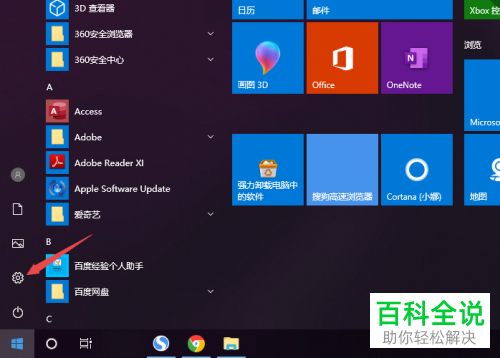
-
3. 第三步打开【设置】窗口后,根据下图箭头所指,点击【系统】选项。

-
4. 第四步进入【显示】页面后,根据下图箭头所指,点击【高级显示设置】选项。
-
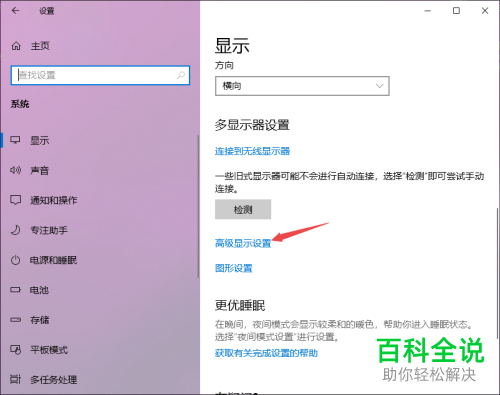
-
5. 第五步在跳转的页面中,根据下图箭头所指,点击【显示器1的显示适配器属性】选项。
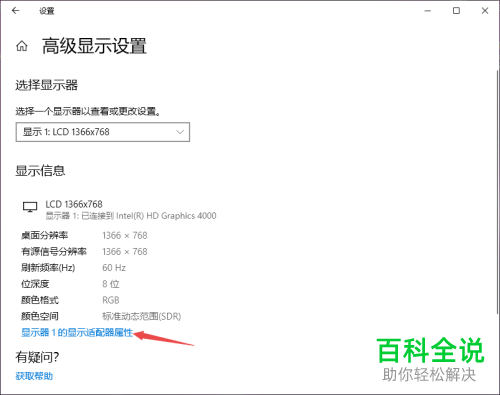
-
6. 第六步打开【属性】窗口后,根据下图箭头所指,先点击【监视器】,接着点击【屏幕刷新频率】下的【V】图标。
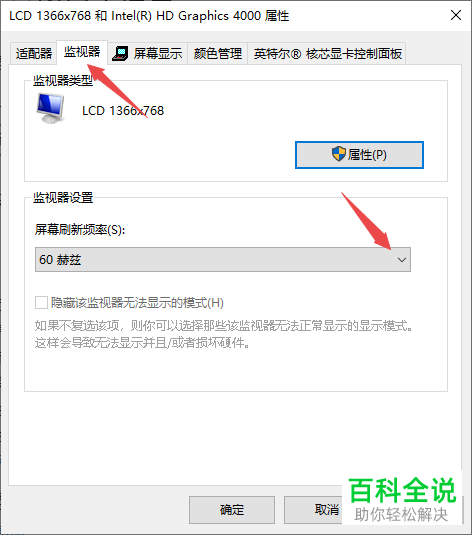
-
7. 最后在展开的下拉列表中,根据下图箭头所指,先选择想要设置的频率,接着依次点击【应用-确定】选项即可。
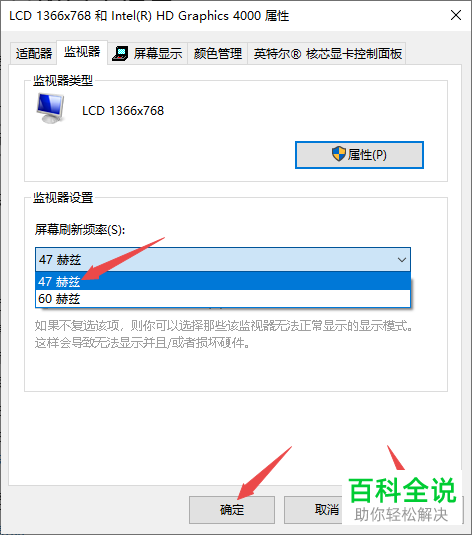
-
以上就是win10系统怎么修改显示器屏幕刷新频率的方法。
